Визуальное представление информации очень наглядно и доходчиво, не зря есть известная поговорка «Лучше один раз увидеть, чем сто раз услышать». Это справедливо и в век цифровых технологий. Поэтому периодически у пользователей компьютера возникает задача показать другим людям экран своего монитора и самым простым способом является сделать скриншот.
Скриншот — это снимок всего монитора или его части в момент времени. С его помощью можно наглядно показать возникшую проблему, объяснить куда нажимать в настройках или просто похвалиться дизайном своего рабочего стола и так далее. Мы уже рассматривали ранее, как можно сделать скриншот экрана, а сегодня расскажем об еще одном очень простом варианте. В этом нам поможет программа с говорящим названием «Скриншотер».
Скриншотер является маленькой, бесплатной и очень простой программой для снятия скриншотов с экрана компьютера с минималистическими возможностями. Она не требует регистрации, интерфейс на русском языке и позволяет получить скриншот в одно действие. В настоящее время существует версия только для Windows. Впрочем, давайте обо всем по порядку.
Как сделать скриншот или видео с экрана (обзор программы скриншотер)
Скачать дистрибутив Скриншотера можно с официального сайта, там же есть ответы на частые вопросы. Дальше все очень просто, запускаем установку в процессе которой вам будет предложено дополнительно установить Яндекс.Браузер и другие полезные сервисы, целесообразность этого для вас решайте сами. По окончании установки его иконка появится в системном трее, а сама программа будет автоматически загружаться при старте Windows.
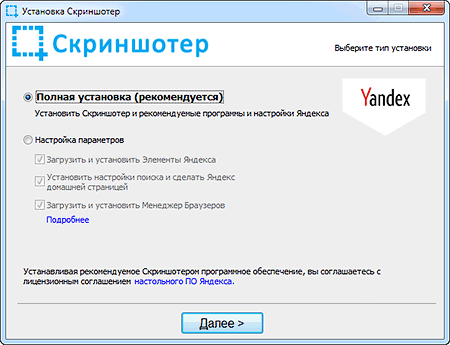
Давайте перед использованием заглянем в настройки, для этого достаточно щелкнуть правой кнопкой мыши по его значку в области уведомлений и выбрать в контекстном меню пункт «Справка и настройки». Настроек здесь минимум и все понятно с первого взгляда. Отметим только несколько моментов.
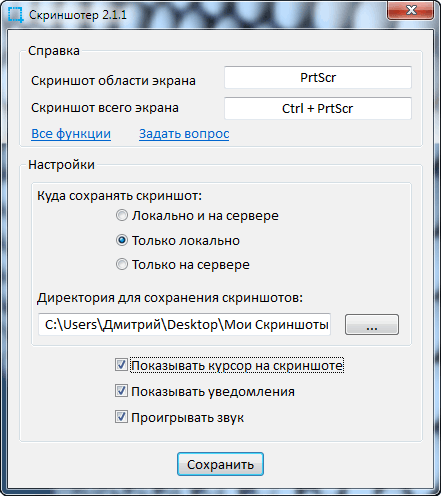
Предусмотрены два режима снятия скриншота весь экран или выделенная часть. По умолчанию клавиша PrintScreen зарезервирована для выделенной области, а в комбинации с клавишей Ctrl для снятия скриншота всего экрана. Это удобно в случае, когда вы чаще всего делаете скриншот отдельной области, в противном случае настройки лучше изменить на противоположные. Для этого щелкните мышью по соответствующему полю и задайте новое соответствие.

Следующий момент, куда будет сохранять скриншоты Скриншотер. На выбор предлагается три варианта. Пункт сохранять локально значит хранить их на жестком диске вашего компьютера, по умолчанию в папке «Мои скриншоты» на рабочем столе. Хотя это может быть и внешний диск или даже другой компьютер в локальной сети к которому есть доступ.
Как сделать скриншот. Программа для скриншотов Скриншотер
Хранить только на сервере значит что, скриншот будет автоматически загружен на сервер Скриншотера, а в буфере обмена окажется ссылка на страницу со скриншотом. Если кто не знает, что такое буфер обмена Windows и как им пользоваться могут почитать здесь. Третий вариант подразумевает сохранять одновременно на сервере и локально.
Вариант с сервером удобен, когда нужно без лишних телодвижений в одно действие опубликовать скриншот в интернете, правда ссылка ведет на страницу с изображением, что не всегда удобно, но это решаемо. Так же удобно, что сейчас на сервере отсутствуют ограничения на количество скриншотов и сроки хранения. Обратной медалью простоты использования является отсутствие возможности управлять сохраненными ранее скриншотами.
Последний интересный момент в настройках Скриншотера это пункт «Показывать курсор на скриншоте». Не секрет, что скриншот сделанный стандартными средствами Windows не содержит курсора, что иногда довольно неудобно. Данная настройка Скриншотера позволяет сохранять скриншот вместе с курсором.
С настройками разобрались, осталось понять, как пользоваться Скриншотером. Существует несколько вариантов и один из них вы уже знаете, воспользоваться клавишей PrtScr или другой комбинацией заданной в настройках программы. Это наверно самый быстрый способ для людей активно использующих клавиатуру, но далеко не единственный. Так же можно воспользоваться контекстным меню вызываемым по правому клику мышью на иконке Скриншотера в системном трее для любителей пользоваться мышью.

Кроме того, существует третий вариант. Воспользоваться опять таки контекстным меню вызываемым по правому клику мышью, но уже в области Проводника Windows. Кто не понял, речь идет о рабочем столе и других окнах Проводника.
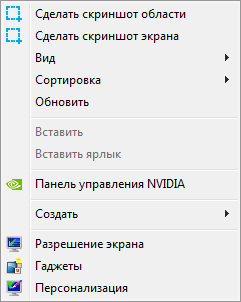
Разница между пунктами «Сделать скриншот экрана» и «Сделать скриншот области» очень простая. В первом случае вы получите изображение всего экрана с размерами равными его разрешению. Второй вариант может пригодиться, когда нужно продемонстрировать только какую-то часть дисплея. Экран становится серым, а указатель мыши принимает форму крестика с цифрами.
Щелкнув мышью в одном углу выделяемой области и не отпуская нажатую кнопку переместить указатель к противоположенному углу. Выделенная область будет иметь рамку и к ней вернется цвет, кроме того цифрами будет показаны размеры выделенной области в пикселах. В момент отпускания кнопки мыши программа сделает скриншот выделенной области.
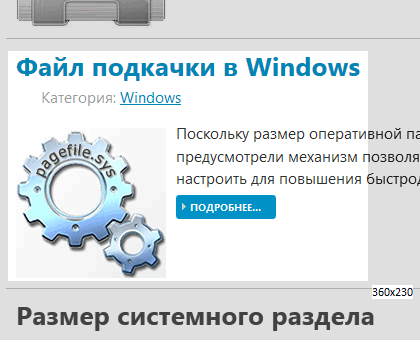
Фактически Скриншотер умеет только сохранять экран или его часть в файл, но делает это с минимальными усилиями со стороны пользователя одно нажатие клавиши или клик мышью и скриншот готов. С его помощью не получится сразу редактировать скриншот добавляя различные надписи, стрелки и так далее, но зачастую это и не требуется. Впрочем, каждый решает для себя сам необходимость той или иной функциональности.
Некоторые замечания к нему на наш взгляд все-таки есть. Скриншоты сохраняются в формате PNG без возможности выбора. Настроить правила для имен сохраняемых файлов так же не предусмотрено. Отсутствует интерфейс для управления скриншотами хранящимися на сервере, прямая ссылка на изображения автоматически не предоставляется. Впрочем, все это по большому счету мелочи, а вот иметь еще один режим работы, сделать снимок активного окна было бы полезно.
Подводя итоги можно сделать вывод, что Скриншотер простая, бесплатная и удобная программа для пользователей, которым требуется быстро сделать скриншот и оперативно им поделиться с другими людьми. В случае необходимости его обработки или какой-либо другой дополнительной функциональности следует поискать другие решения, благо их великое множество.
Поделиться понравившейся статьей:
Источник: beginpc.ru
СКРИНШОТЕР-ПРОСТОЕ ПРИЛОЖЕНИЕ ДЛЯ БЫСТРЫХ СНИМКОВ ЭКРАНА

Скриншотер-это небольшая утилита позволяющая быстро делать скриншоты и скринкасты всего экрана и выбранной области.Программа очень проста и не отличается огромным набором различных опций.Дизайн можно даже назвать минималистичным.Но все базовые функции здесь присутствуют-небольшой встроенный редактор и даже возможность записать видео с экрана с длительностью до 30 секунд.Похоже разработчики делали основной акцент на быстроте работы программы так как здесь редактор можно отключать что бы не мешал быстро делать снимки.А при отключенном редакторе скриншот вообще можно получить за один клик.
ОПИСАНИЕ
Скриншотер можно скачать по адресу для windows 7,8,10,Vista,XP
После скачивания установочного файла открываем его и здесь обращаю внимание,что перед тем как кликнуть «установить» необходимо нажать «настройка параметров» и поснимать галочки что бы на ваш компьютер не установились различные ненужные приложения и расширения.
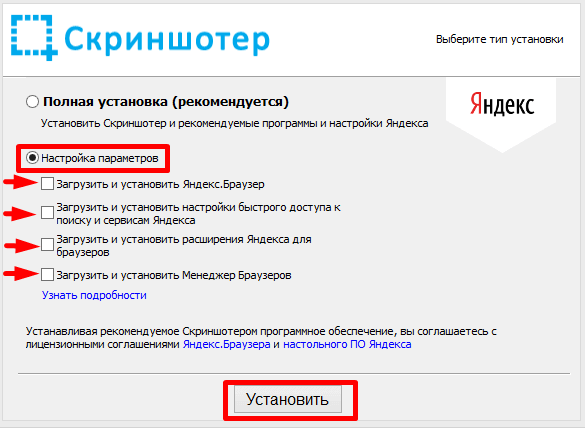
После завершения установки виджет приложения появится на рабочем столе и по нему надо кликнуть два раза,что бы программа появилась в трее[правый нижний угол возле часов] именно оттуда скриншотер и работает.
СПОСОБЫ СДЕЛАТЬ СКРИНШОТ
- Нажать две клавиши на мышке одновременно.Экран станет серый и дальше левой клавишей выбрать область для скриншота.
- Кликнуть левой клавишей мыши и выбрать область для снимка.
- Войти в меню щелкнув по значку программы скриншотер в трее правой клавишей мыши и там уже выбрать:весь экран или отдельную
область - Использование клавиш:
PrtScr-выбор области для скриншота
Shift+PrtScr снимок всего экрана
Alt+PrtScr можно сделать снимок активного окна
Во всех случаях алгоритм программы скриншотер будет одинаков:как только сделали скриншот ссылка на него появится в поисковой строке браузера и одновременно сохранится в буфер обмена.Для того чтобы посмотреть все сделанные ранее снимки нужно кликнуть в меню на пункт «мои скриншоты» Затем войти в свой аккаунт скриншотера через одну из социальных сетей.
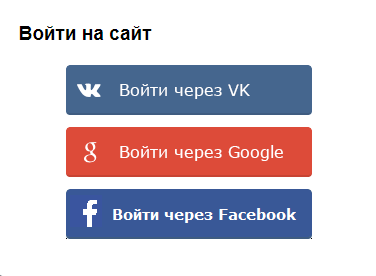
в настройках должно быть указано,что бы изображения сохранялись на сервере.
ЗАПИСЬ ВИДЕО С ЭКРАНА
Для того что бы записать короткое видео с экрана с помощью скриншотера надо кликнуть в меню на пункт «записать видео» и выбрать область на экране для этого.
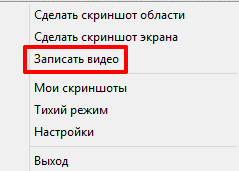
Как только мы выбрали нужную область,запускается видео.
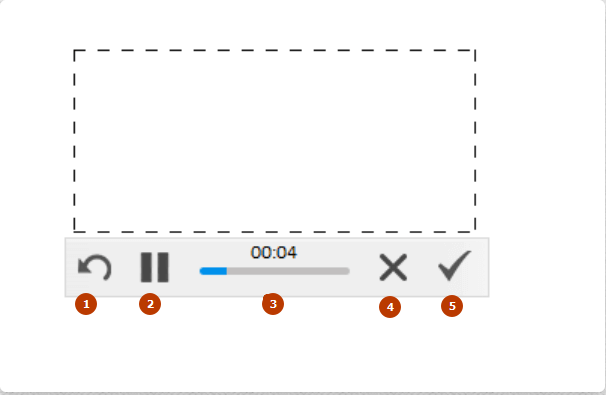
Звука при записи скринкаста не будет.Есть лишь простейшее управление:слева направо
- вернутся к началу
- пауза
- таймер
- закрыть
- сохранить запись.После сохранения скринкаста появится ссылка на него в поисковой строке браузера и сохранится в буфере обмена.
РЕДАКТОР
Редактор скриншотера имеет базовые функции которых может хватить для несложной работы со скриншотами.В программе его можно просто отключить если надо делать быстрые скриншоты.
Интерфейс редактора имеет такой вид
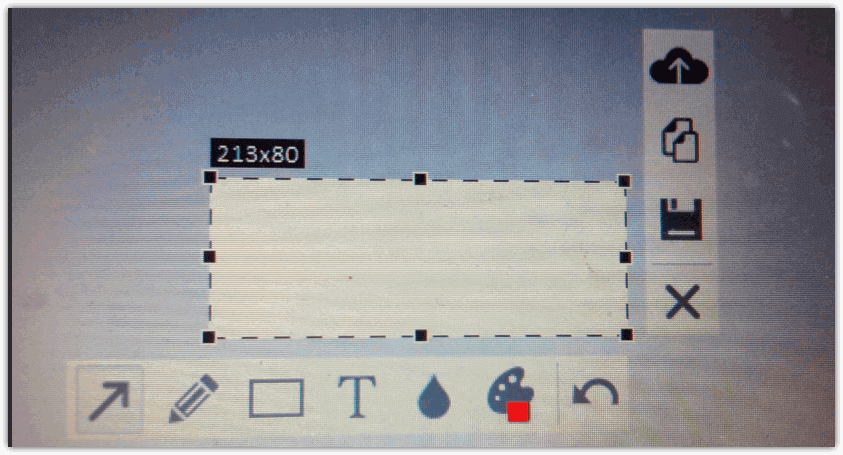
В горизонтальной панели находятся элементы графического редактора скриншотера,а в вертикальной различные возможности сохранения снимков экрана.
Горизонтальная панель
стрелка
карандаш
рамка
текст
размытие
выбор цвета
вернутся к предыдущему действию
Вертикальная панель
загрузка на сервер
копировать в буфер обмена
сохранение на диск
закрыть
НАСТРОЙКИ
Войти в настройки скриншотера можно через меню кликнув по иконке программы в системном трее правой клавишей мышки затем по пункту «настройки»
ОБЩИЕ
Здесь можно настроить горячие клавиши скриншотера и другие настройки по своему усмотрению
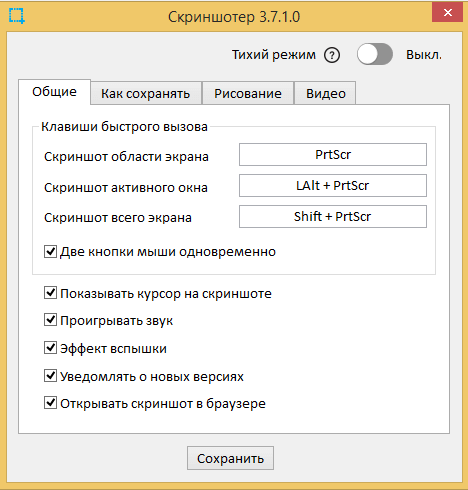
КАК СОХРАНЯТЬ
Можно отключить сохранение скриншотов на сервер или включить.Можно задать что бы они сохранялись в определенной папке.Выбрать формат сохранения PNG или JPEG
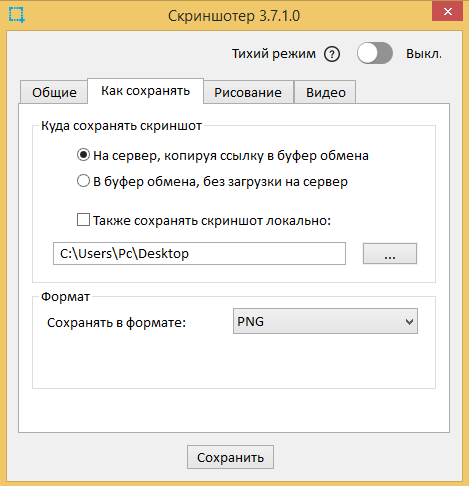
РИСОВАНИЕ
Включить или отключать редактор
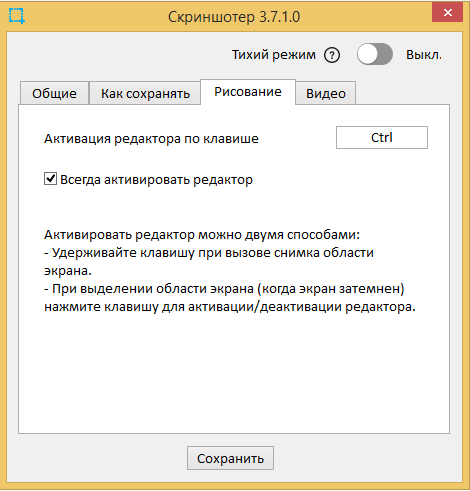
НАСТРОЙКИ ВИДЕО
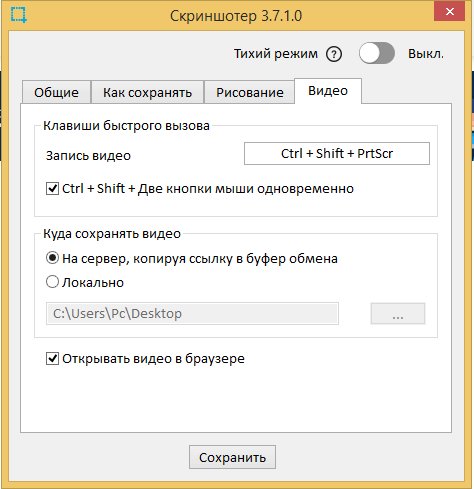
Скриншотер-очень простая программа которая несомненно пригодится тем кому нужно делать быстрые снимки экрана.
Источник: profitfield.ru
Скоростной Скриншотер: как делать снимки экрана в один клик
В ы знаете, сколько раз приходится кликнуть мышкой или стукнуть по клавиатуре, чтобы сделать скриншот? Я подсчитал: чтобы вырезать фрагмент экрана «Ножницами» Windows и сохранить на жесткий диск, нужно щелкнуть мышью раз 7. Стандартный Print Screen с последующей вставкой картинки в Paint заставляет сделать 5-8 кликов. Автосохранение скрина нажатием клавиш Print Screen + Windows работает через раз и только в Windows 8 и 10. Lightshot и Joxy требуют не меньше 4 кликов. Не слишком ли это много, когда нужно запечатлеть кадр из фильма или красивый момент игры?

Оптимальная программа для создания скриншотов не должна требовать от пользователя лишних действий, ведь иногда на счету каждая секунда. Она должна быть простой, но в то же время не примитивной (привет, «Ножницы»). Желательно, чтобы в ней был редактор, ведь на скринах часто нужно сделать какие-то пометки. Существует ли такая программа? Не так давно появилась.
Знакомьтесь: это Скриншотер для Windows. Он делает снимки экрана всего в один клик.
Скорость – главное, но…
… н е единственное, что определяет выбор приложения для создания скринов. Кроме нее важны, я считаю, удобство и простота понимания функций. А также возможность настройки программы под личные нужды и нетребовательность ее к системным ресурсам.
- Делает скрины нажатием любой клавиши или пары клавиш, какие вы назначите сами.
- Наряду с горячими клавишами вызывается одновременным нажатием правой и левой кнопок мыши (опция настроена на захват области экрана).
- Автоматически сохраняет снимки сразу в двух местах: локально (в любой папке на жестком диске) и на сервере разработчика, где они хранятся 60 дней. Также только что сделанный скрин загружается в буфер обмена, откуда его можно вставить, например, в документ Word.
- Дает возможность выбрать место сохранения снимка до, а не после его создания. Мелочь, а удобно. Файлы сохраняются в одном из двух форматов: PNG или JPG.
- Содержит небольшой графический редактор, который вызывается по требованию — нажатием выбранной вами клавиши (по умолчанию — Ctrl). В составе редактора есть карандаш, стрелка, прямоугольная рамка, инструмент набора текста, размытие и цветовая палитра.
- Практически не потребляет системные ресурсы, поэтому пригоден к использованию на слабых или сильно нагруженных машинах.
- Будучи бесплатным, не донимает назойливой рекламой. Во время инсталляции предлагает установить элементы Яндекс, но от этого можно отказаться.
На создание и сохранение снимка на сервере (при средней скорости Интернета) Скриншотер затрачивает 1-3 секунды.
Как пользоваться Скриншотером
П осле установки программы щелкните по ее ярлыку на рабочем столе – откроется окно настроек. На первой вкладке вам предстоит назначить клавиши быстрого вызова функций захвата всего экрана, активного окна и произвольной области. Опция «Две кнопки мыши одновременно» активирует, как я уже сказал, захват произвольной области.
Ниже настраиваются дополнения – отображение на скриншоте курсора, проигрывание звука (щелчка затвора камеры), уведомление о выпуске обновлений программы и открытие снимка в браузере. Последняя опция актуальна при сохранении скринов на сервере Скриншотера.
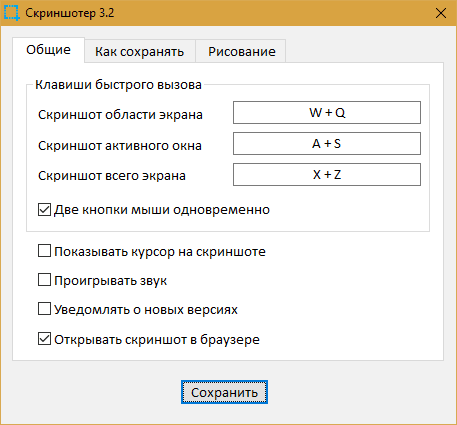
Вторая вкладка – это раздел параметров сохранения изображений: места и формата файлов.
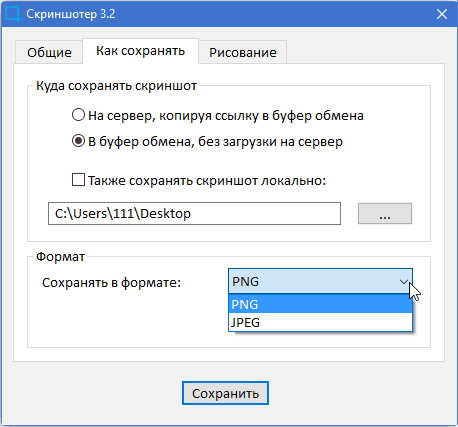
На третьей вкладке задается клавиша активации редактора. Больше никаких настроек в программе нет.
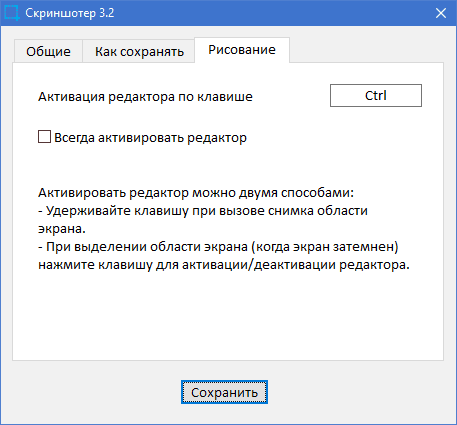
Сохранив изменения, закройте окно.
Делаем скриншоты
Ч тобы «сфотографировать» экран целиком или только активно окно, нажмите комбинацию клавиш, которую вы назначили этим действиям на этапе настройки. По умолчанию результат автоматически загрузится в буфер обмена вашего ПК и на сайт skrinshoter.ru.
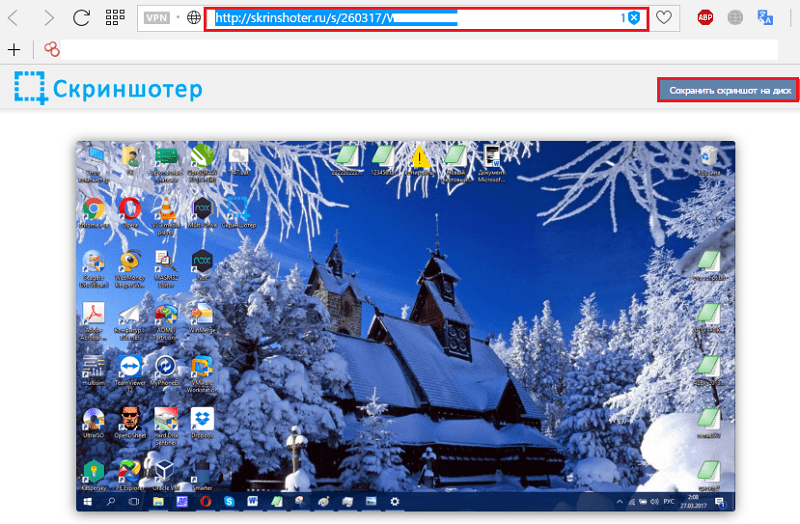
Кликнув по кнопке «Сохранить скриншот на диск», вы можете скачать изображение на свой компьютер. А чтобы поделиться им на форумах или в социальных сетях, скопируйте ссылку из адресной строки браузера и разместите в нужном месте. Как она будет отображаться – в виде картинки или текста, зависит от возможностей веб-ресурса.
Некоторые пользователи опасаются, как бы скрины, загруженные на skrinshoter.ru, не оказались доступны посторонним. Это исключено – их смогут увидеть только те, кому вы сами дадите ссылку. Подобрать ее методом перебора символов невозможно.
Для получения скриншота фрагмента нажмите назначенные клавиши или обе кнопки мыши одновременно. Экран станет темным, а курсор примет вид креста. Зажмите левую кнопку мыши и, не отпуская, захватите нужную область экрана. Если при этом удерживать клавишу Ctrl, рядом с выделенным фрагментом откроются панели редактора и сохранения файла.
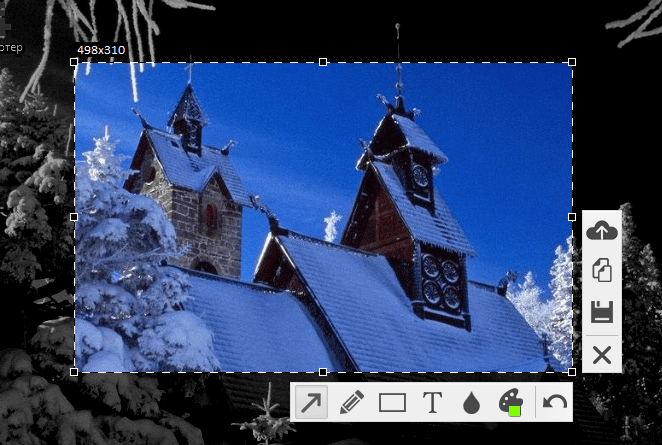
Ниже показан пример использования инструментов редактирования: карандаша для рисования произвольных линий (чтобы нарисовать горизонтальную прямую, удерживаем Shift), прямоугольной рамки, стрелки и размывки.
Чтобы определить назначение кнопок панелей, достаточно навести на них курсор.
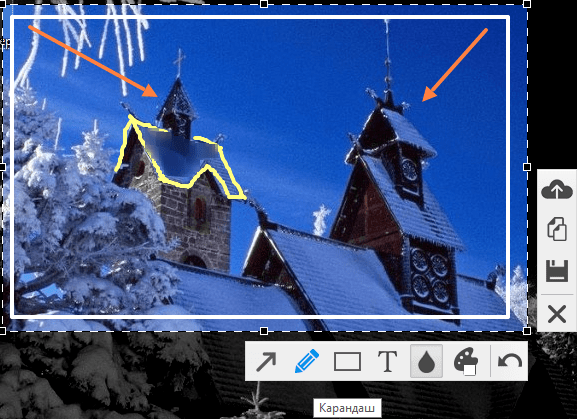
Да, возможности редактора невелики. Например, в нем нельзя сделать фон для текстовой пометки или удалить элемент, созданный не последним (нет опции «Ластик»), однако проект активно развивается, и есть надежда, что всё это появится в ближайшем будущем.
Примите участие в развитии и совершенствовании Скриншотера
Если вы считаете, что Скриншотеру не достает каких-то функций и у вас есть предложение, как его улучшить, напишите в группу программы VK . Ваше мнение не останется без внимания. Если предложение поддержат многие другие участники пользовательского сообщества, функция будет внедрена.
Сюда же следует писать об ошибках в работе программы, дабы автор мог своевременно их исправить.
Часто задаваемые вопросы по работе со Скриншотером собраны на странице FAQ официального сайта .
Чтобы понять, подходит ли вам этот инструмент создания скриншотов, испытайте его лично. Заходите на сайт Скриншотер.рф, скачивайте приложение и делитесь мнением о нем в комментариях.
Понравилась статья? Оцените её:
Источник: f1comp.ru